Comment trier par nom de famille dans Google Sheets
Souvent, vous souhaiterez peut-être trier les noms dans une colonne dans Google Sheets en fonction du nom de famille.
Heureusement, c’est facile à faire et l’exemple suivant, étape par étape, montre comment procéder.
Étape 1 : Saisissez les noms
Supposons que nous ayons la liste de noms suivante dans Google Sheets :
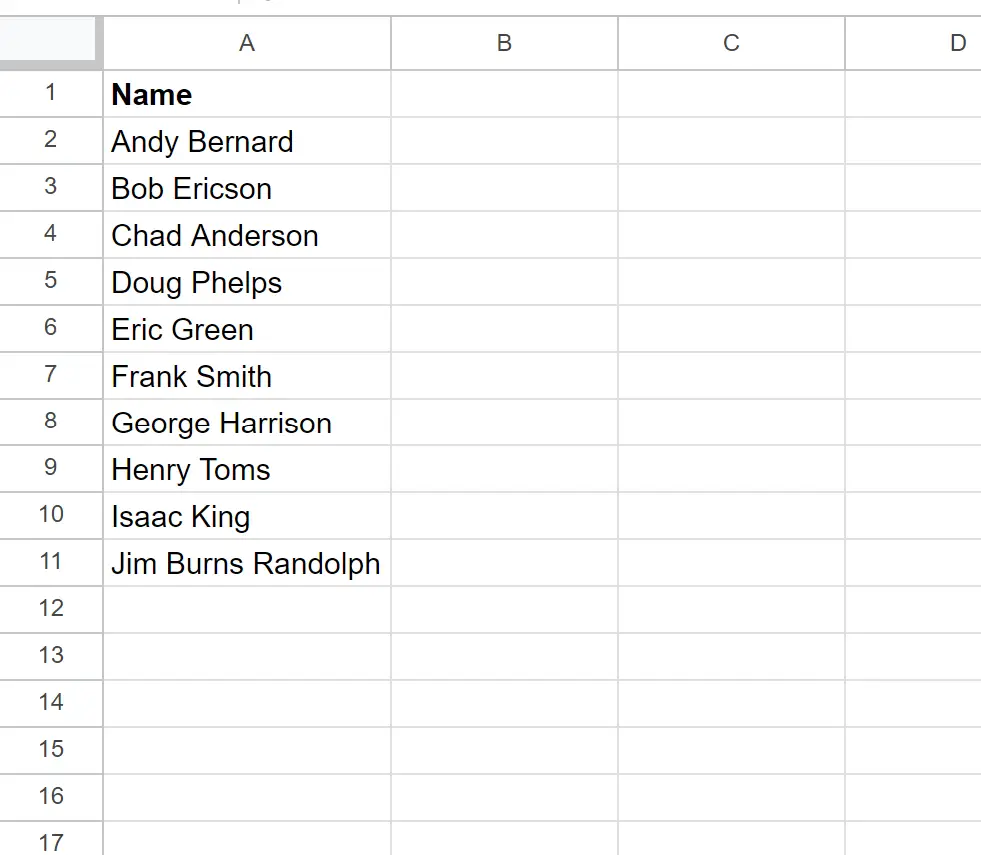
Étape 2 : Créer une nouvelle colonne contenant le nom de famille
Nous pouvons utiliser la formule suivante pour extraire le nom de famille de chaque nom complet :
=TRIM(RIGHT(SUBSTITUTE(A2," ",REPT(" ",LEN(A2))),LEN(A2)))
Nous pouvons taper cette formule dans la cellule B2 , puis la faire glisser et la remplir jusqu’aux cellules restantes de la colonne B :
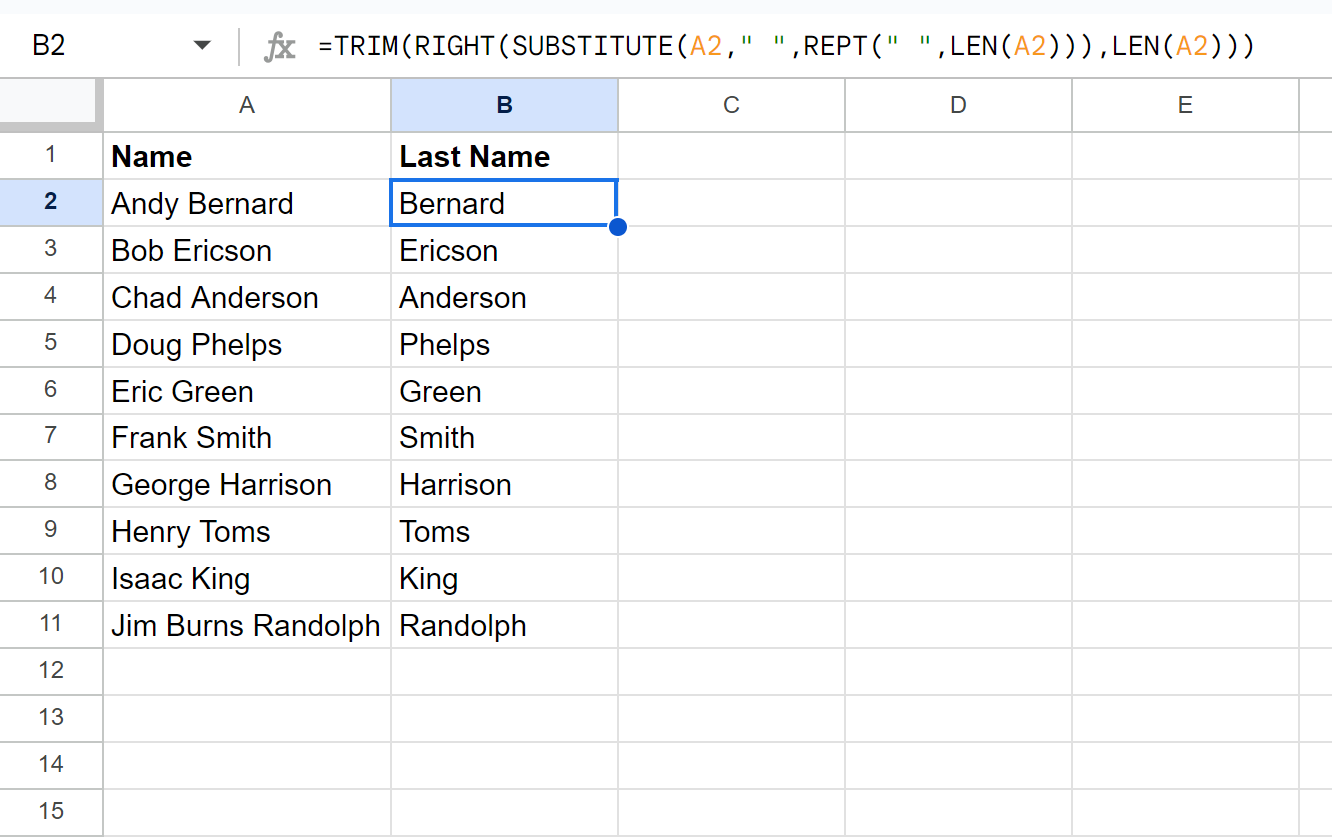
La colonne B contient désormais le nom de famille de chaque nom complet de la colonne A.
Notez que la formule fonctionne que le nom contienne ou non un deuxième prénom.
Étape 3 : Trier par nom de famille
Enfin, nous pouvons mettre en surbrillance la plage B2:A11 , puis cliquer sur l’onglet Données puis cliquer sur Trier la plage puis cliquer sur Trier la plage par colonne B (A à Z) :
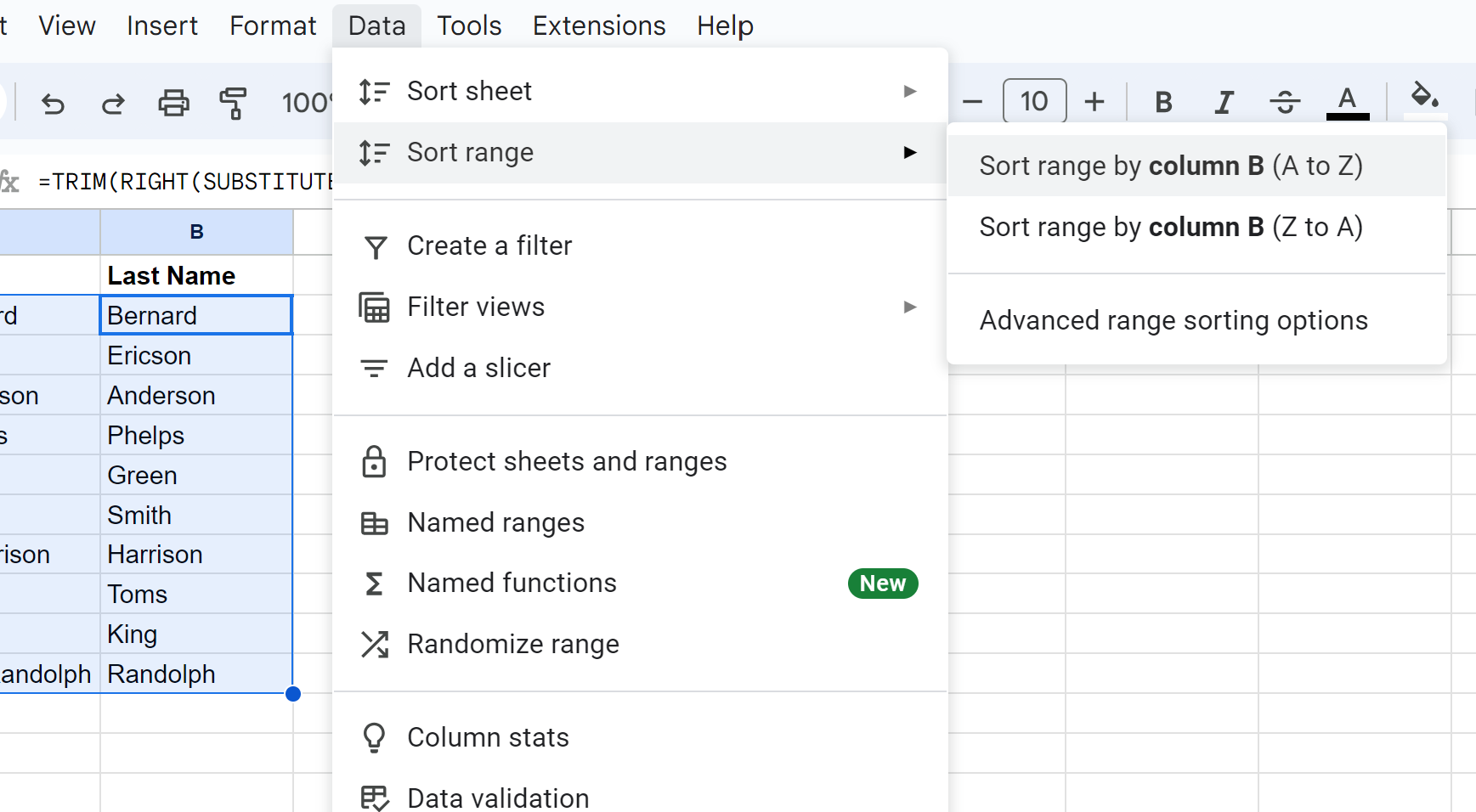
Les lignes seront triées par nom de famille de A à Z :
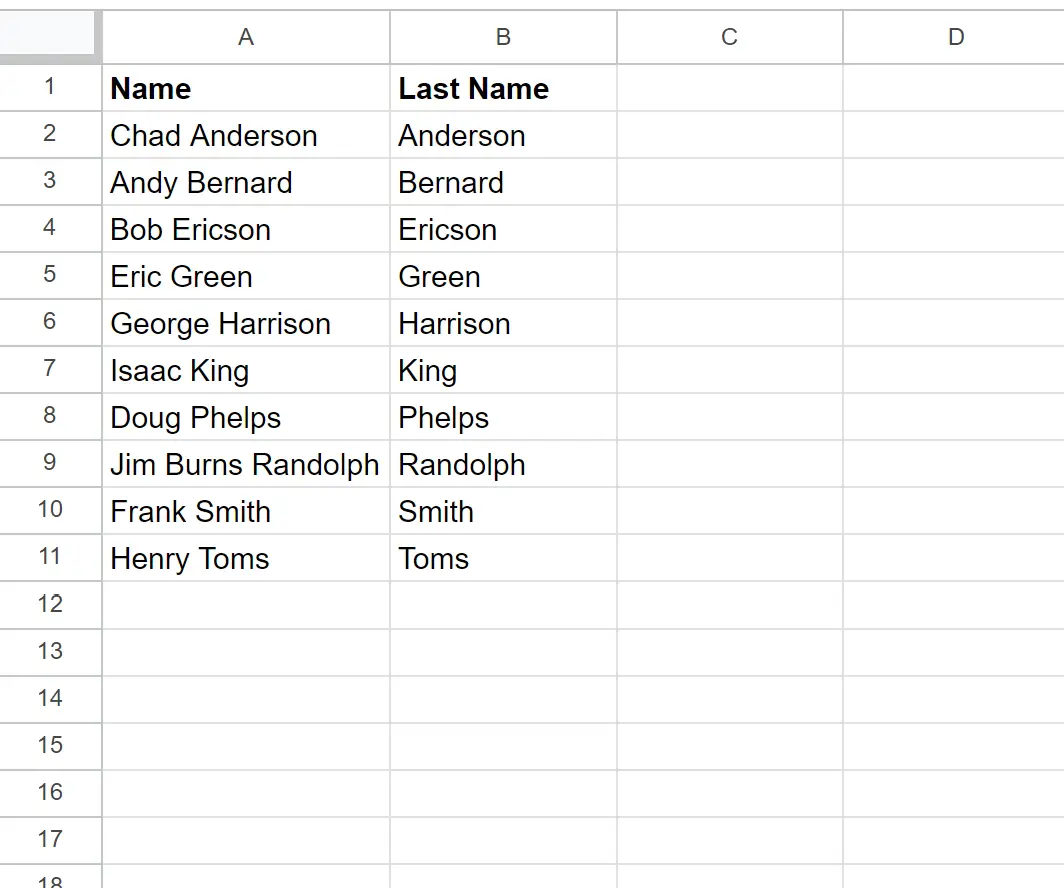
Notez que vous pouvez également supprimer la colonne intitulée Nom de famille si vous ne souhaitez pas réellement conserver une colonne distincte avec les noms de famille de chaque personne.
Ressources additionnelles
Les didacticiels suivants expliquent comment effectuer d’autres tâches courantes dans Google Sheets :
Google Sheets : comment trier et ignorer les espaces vides
Google Sheets : comment trier un tableau croisé dynamique
Google Sheets : comment trier par date
